在现代办公和家庭环境中,无线打印技术已经成为提升效率的重要工具,通过Wi-Fi连接打印机,用户无需繁琐的线缆,就能从电脑轻松输出文档,我将分享如何实现电脑通过Wi-Fi打印,并基于个人经验提供一些实用建议。
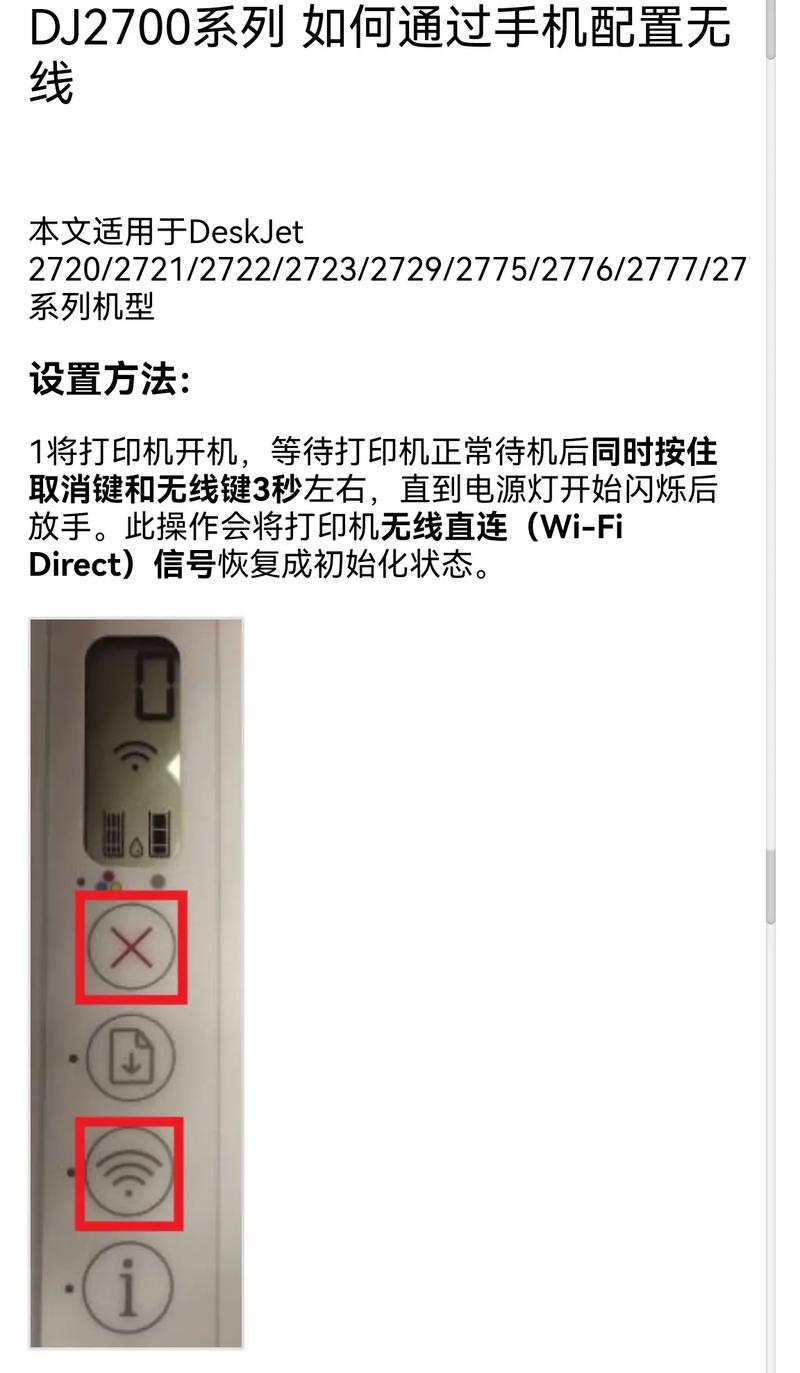
准备工作:确保设备兼容性
确认您的打印机支持Wi-Fi功能,大多数现代打印机都内置了无线模块,您可以在产品说明书或设备面板上找到相关标识,如果打印机不支持Wi-Fi,可能需要额外购买无线适配器,确保您的电脑和打印机连接到同一个Wi-Fi网络,这是实现无线打印的基础,因为设备需要在同一局域网内通信。

检查网络稳定性,不稳定的Wi-Fi信号可能导致打印中断或失败,建议将路由器和打印机放置在距离较近的位置,避免障碍物干扰,如果网络有密码保护,请确保您已正确输入密码。
连接打印机到Wi-Fi网络
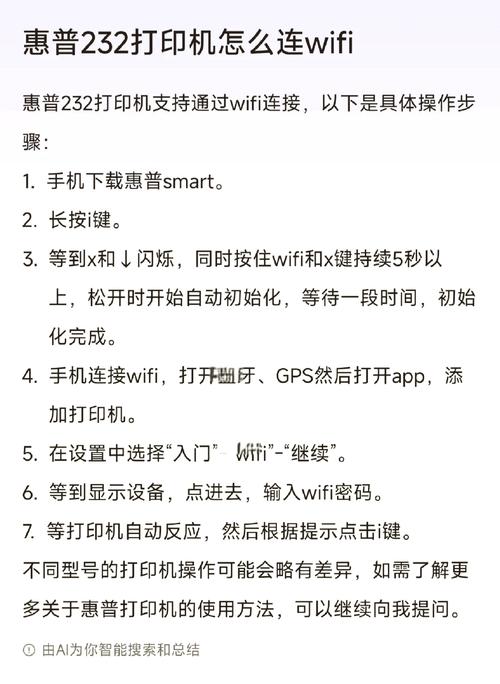
连接打印机到Wi-Fi通常有两种方式:自动和手动,自动方式适用于支持WPS(Wi-Fi Protected Setup)的打印机,您只需按下打印机上的WPS按钮,然后在两分钟内按下路由器的WPS键,设备便会自动配对,如果打印机不支持WPS,可以通过控制面板手动输入网络名称和密码,具体步骤因品牌而异,但一般包括进入设置菜单、选择无线网络、输入凭证并保存。
在连接过程中,如果遇到问题,可以尝试重启打印机和路由器,有时,简单的重置能解决临时故障,确保打印机固件为最新版本,这能提升兼容性和性能。
在电脑上添加无线打印机
一旦打印机成功连接到Wi-Fi,下一步是在电脑上添加它,对于Windows用户,打开“设置”中的“设备”选项,点击“打印机和扫描仪”,然后选择“添加打印机或扫描仪”,系统会自动搜索可用设备,如果未找到,可以手动输入打印机的IP地址,您需要知道打印机的IP地址,这通常可以在打印机菜单或配套应用中查看。
对于macOS用户,进入“系统偏好设置”中的“打印机与扫描仪”,点击“+”号添加打印机,系统会列出局域网内的可用设备,选择您的打印机并安装驱动程序,如果驱动程序未自动安装,您可能需要从制造商网站下载并手动安装。
安装驱动程序是关键步骤,它能确保电脑正确识别打印机功能,建议使用官方驱动程序,以避免兼容性问题,完成添加后,进行测试打印,例如输出一份测试页,确认一切正常。
常见问题及解决方案
无线打印虽便捷,但偶尔会出现连接问题,打印机离线状态可能由网络波动引起,检查Wi-Fi信号强度,或重新启动打印机和电脑,如果打印任务卡住,可以清除打印队列:在Windows中,打开“设备和打印机”,右键点击打印机选择“查看打印队列”,然后取消所有任务;在macOS中,使用“打印与传真”工具管理队列。
另一个常见问题是驱动程序冲突,如果更新系统后打印异常,尝试重新安装驱动程序,确保防火墙或安全软件未阻止打印服务,对于多用户环境,如家庭或办公室,建议设置打印机为共享设备,但需注意网络安全,避免未授权访问。
个人观点
在我看来,Wi-Fi打印不仅简化了工作流程,还体现了技术对生活的优化,它让打印变得灵活高效,尤其适合远程办公或多人共享场景,随着智能设备普及,掌握无线打印技能已成为基本需求,我建议用户定期维护设备,例如更新软件和检查网络设置,以享受无缝体验,如果您是初学者,不妨从简单步骤开始,逐步探索更多功能,如移动打印或云服务集成,无线打印的未来将更智能,值得期待。









评论列表 (0)